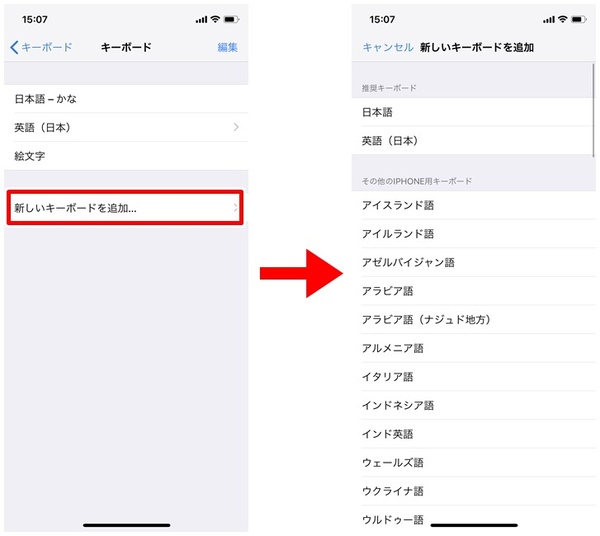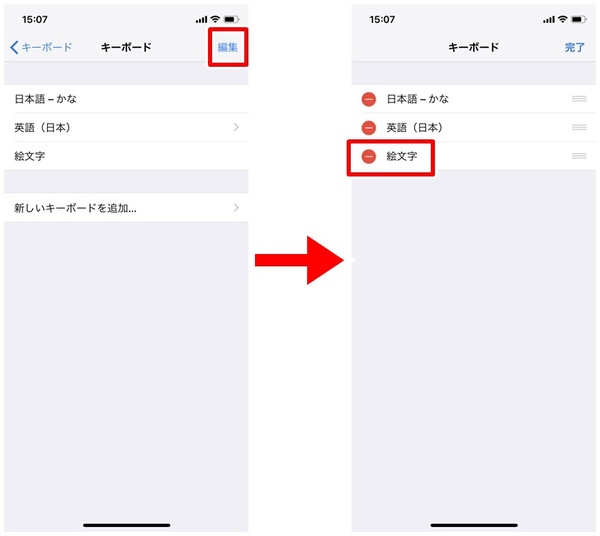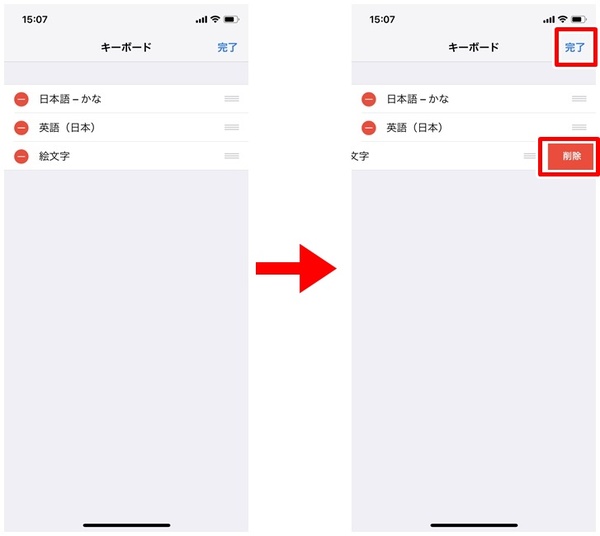自分好みのキーボードを追加して
必要のないものは削除しましょう
前回はキーボードの基本操作をご紹介しましたが、今回はキーボードをカスタマイズする方法をご紹介します。本稿は「このキーボードはよく使うけど、こっちは使わないなあ……」なんてお悩みの方に役立ちます。
iPhoneやiPadのキーボードは、必要に応じて新規追加したり、不要な場合は削除したりもできます。キーボードは一度削除しても同じものを復活できるのでご安心を。
キーボードの設定画面は、設定→一般→キーボード→キーボードの順に選択します。
キーボードを追加するには「新しいキーボードを追加」をタップします。
キーボードを削除する場合は画面右上の「編集」をタップします。
各キーボードの左側に「マイナスマーク」が表示されるのでタップします。画面右側に表示される「削除」をタップします。
削除できたら画面右上の「完了」をタップして終了します。

この連載の記事
-
第274回
iPhone
iPhoneの「手前に傾けてスリープ解除」を利用すれば電源キーを押す必要ナシ -
第273回
iPhone
iPhoneの背面を叩くと、コントロールパネルが開く!? -
第272回
iPhone
iPhoneのボリュームキー以外を使って音量調整する方法 -
第271回
iPhone
iPhoneのサイレントスイッチを活用する方法 -
第270回
iPhone
iPhoneの使わないアプリを削除してストレージ容量を確保する方法 -
第269回
iPhone
iPhoneの壁紙を自分の好きな写真などに設定する方法 -
第268回
iPhone
iPhoneでスキャンした書類の色味を変えて保存する方法 -
第267回
iPhone
書類をスキャンしてiPhoneに取り込む方法 -
第266回
iPhone
MacからiPhone経由で電話をする方法 -
第265回
iPhone
iPhoneにかかってきた電話を別の端末で取る方法 -
第264回
iPhone
iPhoneのLEDフラッシュを使って通知を見逃さないようにする方法 - この連載の一覧へ